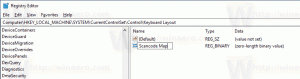Aktifkan atau Nonaktifkan Notifikasi Google Chrome Asli di Windows 10
Seperti yang mungkin Anda ingat, tim di balik browser Google Chrome bekerja tentang menambahkan dukungan untuk pemberitahuan Windows asli. Ini akhirnya terjadi. Mulai hari ini, mereka meluncurkan kemampuan untuk menggunakan notifikasi Pusat Aksi asli ke pengguna cabang yang stabil.
Iklan
Saat ini, browser menampilkan notifikasi dari aplikasi web dan situs web menggunakan sistem notifikasinya sendiri. Mereka tidak sesuai dengan tampilan OS, tetapi terlihat hampir serupa di semua platform yang didukung.
Setelah pembaruan, browser akan mendukung pemberitahuan asli dengan balasan sebaris, gambar, daftar, bilah kemajuan, dll.

Dimungkinkan untuk mengaktifkan atau menonaktifkan notifikasi baru ini dengan tanda khusus.
Google Chrome hadir dengan sejumlah opsi berguna yang bersifat eksperimental. Mereka tidak seharusnya digunakan oleh pengguna biasa tetapi penggemar dan penguji dapat dengan mudah mengaktifkannya. Fitur eksperimental ini dapat meningkatkan pengalaman pengguna browser Chrome secara signifikan dengan mengaktifkan fungsionalitas tambahan. Mereka disebut 'flags' dan dapat diaktifkan atau dinonaktifkan dari halaman chrome://flags bawaan.
Untuk mengaktifkan notifikasi Google Chrome asli di Windows 10, lakukan hal berikut.
- Buka browser Google Chrome dan ketik teks berikut di bilah alamat:
chrome://flags/#enable-native-notifications
Ini akan membuka halaman bendera secara langsung dengan pengaturan yang relevan.
- Opsi dinonaktifkan di luar kotak di browser saya. Pilih opsi Diaktifkan dari daftar drop-down di sebelah deskripsi fitur.

- Mulai ulang Google Chrome dengan menutupnya secara manual atau Anda juga dapat menggunakan Luncurkan kembali tombol yang akan muncul di bagian paling bawah halaman.

- Fitur ini sekarang diaktifkan.
Fitur pemberitahuan asli memerlukan Pembaruan Ulang Tahun Windows 10 ke atas. Pada versi Windows 10 yang lebih lama, browser akan terus menggunakan gaya notifikasi klasik.
Dengan notifikasi asli di Chrome, Anda dapat mengubah setelan notifikasi dengan cara yang sama seperti Anda mengubahnya untuk aplikasi Store. Dimungkinkan untuk membatasi jumlah notifikasi yang ditampilkan, mengubah prioritasnya, atau menonaktifkannya dengan cepat dengan mengaktifkan Focus Assist (sebelumnya Quiet Hours). Juga, mereka akan muncul di Pusat Aksi, di mana Anda dapat mengelolanya. Mereka terlihat konsisten dengan tampilan sistem operasi.
Untuk menonaktifkan Notifikasi Windows 10 asli di Google Chrome, lakukan hal berikut.
- Buka browser Google Chrome dan ketik teks berikut di bilah alamat:
chrome://flags/#enable-native-notifications
- Mengatur Aktifkan Notifikasi Asli tandai ke "Dinonaktifkan".
- Mulai ulang peramban.
Itu dia.
Artikel yang menarik:
- Aktifkan Emoji Picker di Google Chrome 68 dan di atasnya
- Aktifkan mode Gambar-dalam-Gambar di Google Chrome
- Nonaktifkan Lencana Tidak Aman untuk Situs Web HTTP di Google Chrome
- Cara Mengganti Agen Pengguna di Google Chrome